Как сделать из фото карандашный рисунок
Автор Дмитрий Евсеенков На чтение 4 мин Просмотров 107 Обновлено
Это очередной вариант превращения фото в карандашный рисунок. Из этого урока мы узнаем, как создать реалистичный карандашный эскиз из фотографии, используя несколько простых фильтров Photoshop, иными словами, всего за несколько минут мы создадим собственный цифровой рисунок.
Для выполнения урока нам понадобится исходная фотография, из которой мы будем делать эскиз, текстура бумаги и узор Photoshop (Pattern) в виде карандашных линий. Вы можете скачать исходные материалы, которые использовал я, по ссылкам внизу страницы, или использовать собственные.
Результат переделки портретной фотографии в рисунок:
А вот как выглядит исходная фотография:
Давайте начнём.
Открываем исходную фотографию в Photoshop и разблокируем фоновый слой.
Создаём новый слой под слоем с фотографией и заливаем его белым цветом (для заливки белым цветом нажимаем клавишу D, затем Ctrl+Delete).
Смотреть другие материалы по созданию рисунка из фотографии
Как сделать рисунок из фото
Как сделать из фото рисунок с текстурой холста
Создаём Action (операцию) Photoshop — рисунок из фото
Карандашный рисунок из фотографии пейзажа
Слой с фотографией копируем три раза, у нас получилось четыре одинаковых слоя с изображением, и переименовываем эти слои в 1, 2, 3, 4 снизу вверх. Отключаем видимость трёх верхних слоёв. Вот как должна выглядеть теперь панель слоёв:
Нажмите на клавишу D, чтобы основной цвет в цветовой палитре стал чёрным, а фоновый — белым. Это важно для правильной работы фильтра, который мы сейчас применим.
Переходим на слой 1 и применяем к нему Фильтр —> Галерея фильтров —> Эскиз —> Линогравюра (Filter —> Filter Gallery —> Sketch —> Stamp) со следующими настройками:
Дважды кликните по слою, и в открывшемся окне параметров наложения уберите белый цвет:
Преобразуйте слой в смарт-объект.
Уменьшите заливку (Fill) слоя до нуля, изображение на рабочем документе пропадёт из виду.
Теперь мы будем использовать узор из штрихов на прозрачном фоне, он находится в архиве с исходниками, либо создайте свой. Мой выглядит так, рисунок в натуральную величину:
Загрузите мой или создайте свой узор (Pattern) в Photoshop, кто не знает, как это сделать, читайте здесь.
Добавьте к слою стиль слоя «Наложение узора» со следующими настройками:
Сейчас наш документ должен выглядеть так:
Перейдите к слою «2» и включите его видимость. Повторите эти же действия со слоем, только в фильтре «Ксерокопия» измените значение параметра «Тоновый баланс» (Light/Dark Balanse) на 24 и масштаб в последнем шаге по добавлению стиля слоя «Наложение узора» измените масштаб узора до 45%. Документ должен выглядеть примерно так:
Переходим к слою 3. Применяем к нему Фильтр —> Галерея фильтров —> Эскиз —> Ксерокопия (Filter —> Filter Gallery —> Sketch —> Photocopy) со следующими настройками:
Изменим режим наложения слоя на Умножение. Результат:
Результат:
Переходим к слою 4.
Измените его режим наложения на Экран, а затем примените корректирующие слои «Яркость/Контрастность» (Brightness/Contrast) и «Цветовой тон/Насыщенность (Hue/Saturation) так, чтобы действие этих корректирующих слоёв распространялось только на слой 4:
Ну и завершающий штрих — наложение текстуры бумаги.
Открываем файл из архива (конечно, лучше использовать собственный файл) с изображением бумаги и переносим его на наш основной документ так, чтобы он занял положение поверх всех слоёв, затем меняем его режим наложения на «Умножение» (Multiply).
Кроме того, у всех слоёв ниже слоя с бумагой можно увеличить контрастность с помощью корректирующего слоя «Яркость/Контрастность».
Посмотрите на готовый результат:
Чтобы добавить цвета, увеличьте параметр «Насыщенность»! в корректирующем слое «Цветовой тон/Насыщенность».
Для лучшего понимания материала смотрите файл PSD, выполненный по этому уроку.
Скачать файл PSD и исходники:
Скачать с Depositfiles. com
com
Фото карандашный рисунок — Загрузить APK для Android
Скачать
Подробности
Обзоры
Версии
Информация
1/6
Описание Фото карандашный рисунок
фото эскиз карандашом приложение приносит вам удивительный коллекция мультфильмов эскиз и карандаш эффекты эскиза
фото карандашом: фото эскиз приложение дает ваши фотографии эффект художника, создавая карандашный рисунок и цвет эскиз фотографии.
смешаться искусства с фотографиями. создать художественный эскиз карандашом и цветной эскиз изображения любого из вашей фотографии.
просто сделать новый снимок с камеры или выбрать фотографию из галереи и создать аккуратный и замечательный фото карандашный набросок. Вы также можете выбрать между черно-белой фотографии эскиз или цветной фотографии эскиз.
сделать замечательный портрет вашего малыша, наслаждаясь на пляже или вашего любимого домашнего животного в домашних условиях.
взять смешные ПИК и превратить его в карандашный рисунок или цветной эскиз и выставлять напоказ в вашем любимом сайте социальной сети.
вот некоторые особенности фото эскиз приложения
фото эскиз карандашом эскиз — основная часть этого приложения делает фото эскиз. фото эскиз карандашом приложение приносит вам удивительный коллекция мультфильм эскиз, карандашный рисунок и многие другие удивительные эффекты.
фото коллажи — с помощью этого приложения вы можете создавать удивительные коллажи, используя фото, фон, цвет фона, рамки для фото наклейки & текстовый редактор. с фото коллажа инструментом вы можете создать мульти фотоколлаж. Вы можете поместить несколько изображений вашего выбора различных форм и при разном угле по вашему выбору, а затем просто добавить красивый фон узор из приложения и удивительный глядя границы кадра, чтобы добавить стиль к нему.
редактирования изображений — с помощью этого приложения вы можете редактировать импортируемого фотографию из галереи или камеры и поворот, обрезка, масштабирование или переместить его, пока вы не довольны. оригинальное фото не будут затронуты на всех, это дубликат.
оригинальное фото не будут затронуты на всех, это дубликат.
Доля — как только вы создали свой фото эскиз или фото коллажей вы можете поделиться им с друзьями, социальных медиа и также вы можете взять печать фото и получить рамку.
наслаждаться мастер кусок созданный этой фотографии эскиз приложения и добавить удовольствие для ваших фотографий.
наша цель состоит в том, чтобы помочь пользователям иметь приятный опыт при использовании наших приложений & игр. было бы здорово, если вы загружаете и использовать наше приложение фото эскиз: редактор и написать рецензию на основе вашего опыта работы с ним.
скачать этот фото карандаша приложение эскиз эффект теперь его свободный
</br>
</br></br></br>
Фото карандашный рисунок — Версия 4.3
(17-12-2016)Другие версии
Что нового
Отзывов и оценок пока нет! Чтобы стать первым, пожалуйста, установите Aptoide.
—
1
Reviews
Качество приложения гарантированоЭто приложение прошло проверку на вирусы, вредоносный код и другие внедренные атаки и не содержит никаких угроз.
Версия APK: 4.3Пакет: com.bhimaapps.photopencilsketchfree
Приложения в этой категории
Вам также могут понравиться…
Как превратить ваши фотографии в рисунки карандашом с помощью Photoshop
Автор Крейг Боман
Превращение ваших фотографий в рисунки карандашом не требует никаких художественных навыков.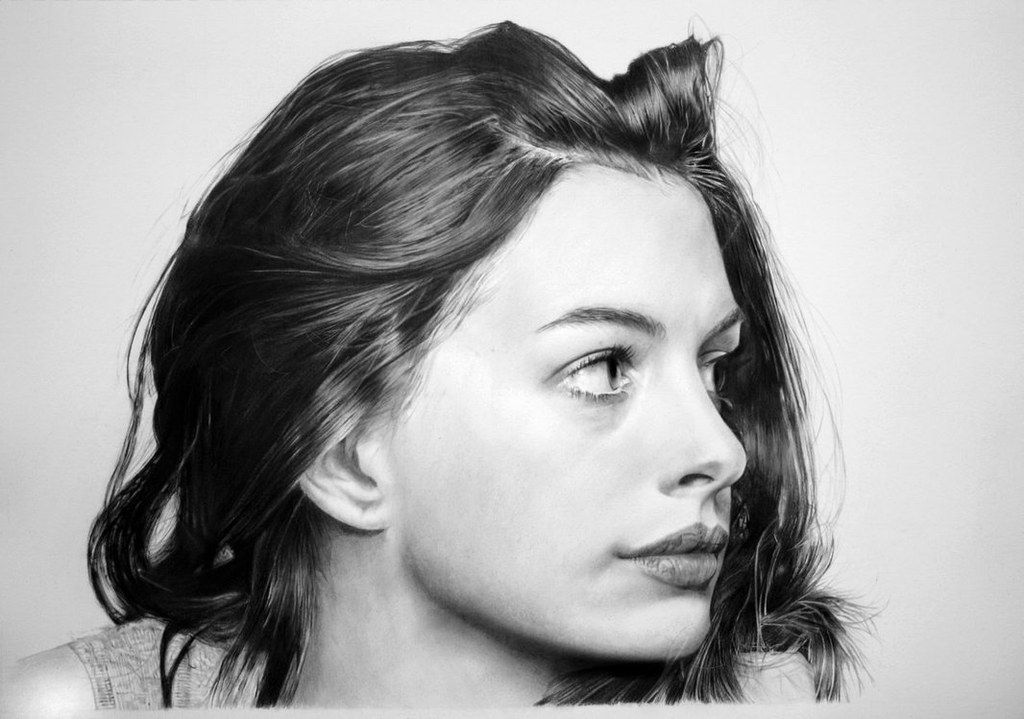
Photoshop — это мощный творческий инструмент, когда дело доходит до преобразования ваших фотографий, и вы можете вносить всевозможные творческие изменения. В этом уроке мы покажем вам, как превратить вашу фотографию в рисунок карандашом. Давайте начнем.
Как превратить вашу фотографию в рисунок карандашом
Большинство фотографий можно легко превратить в рисунки карандашом в Photoshop. Просто загрузите свое изображение в Photoshop и выполните следующие простые шаги.
- Щелкните правой кнопкой мыши слой Background и выберите Convert to Smart Object .
- Перейти к Изображение > Настройки > Тени/Света .
- Проверить Показать дополнительные параметры поле, если оно не отмечено.
- Отрегулируйте ползунки, чтобы сделать изображение более контрастным. Каждое изображение будет отличаться, и вам может не понадобиться настраивать какие-либо ползунки, если ваше изображение уже отредактировано.
 Когда вы будете довольны, нажмите OK .
Когда вы будете довольны, нажмите OK . - Перейти к Изображение > Настройки > Черно-белое. Мы также покажем вам, как создавать выразительные черно-белые фотографии в Photoshop.
- Отрегулируйте ползунки, чтобы создать привлекательное черно-белое изображение (но не устанавливайте флажок «Оттенок»). Опять же, эти настройки будут разными для каждого изображения. Нажмите ОК как только вы будете счастливы.
- Дублируйте фоновый слой , перетащив его вниз на значок + ( Создать новый слой ).
- При активном слое Layer 0 Copy
- Измените режим наложения слоя 0. Скопируйте на Color Dodge .
- Перейти к Фильтр > Размытие > Размытие по Гауссу .

- Отрегулируйте ползунок Радиус , пока ваша фотография не станет похожа на рисунок карандашом. Радиус пикселя будет разным для каждого изображения, в зависимости от разрешения. Затем нажмите ОК .
- Щелкните значок корректировки (полузакрашенный кружок) и выберите Уровни .
- Прикрепите уровней к слою 0 Скопируйте , нажав и удерживая клавишу Alt и зависнув между двумя слоями. Затем щелкните левой кнопкой мыши. Должна быть стрелка, указывающая обтравочный слой.
- Настройте три ползунка, представляющих Shadows , Midtones и Highlights по своему вкусу. Каждое изображение будет другим.
Имейте в виду, что поскольку мы используем смарт-объекты, вы можете вернуться и изменить любой из этих параметров, чтобы создать другой эффект.
Если вы хотите вывести свои рисунки карандашом на новый уровень, мы покажем вам, как добавлять текстуры к тексту в Photoshop; вы можете использовать тот же метод для вашего рисунка вместо текста.
Превратите свои фотографии в рисунки карандашом с помощью Photoshop
Вдохните новую жизнь в свои фотографии и дайте волю своей творческой стороне, превратив их в рисунки карандашом. Это проще, чем кажется, и занимает всего несколько минут в Photoshop.
Подпишитесь на нашу рассылку
Похожие темы
- Креатив
- Адоб Фотошоп
- Учебник по Photoshop
- Цифровое искусство
- Советы по редактированию изображений
Об авторе
Крейг Боман — американский фотограф изобразительного искусства из Мумбаи. Он пишет статьи о Photoshop и редактировании фотографий для MakeUseOf.
